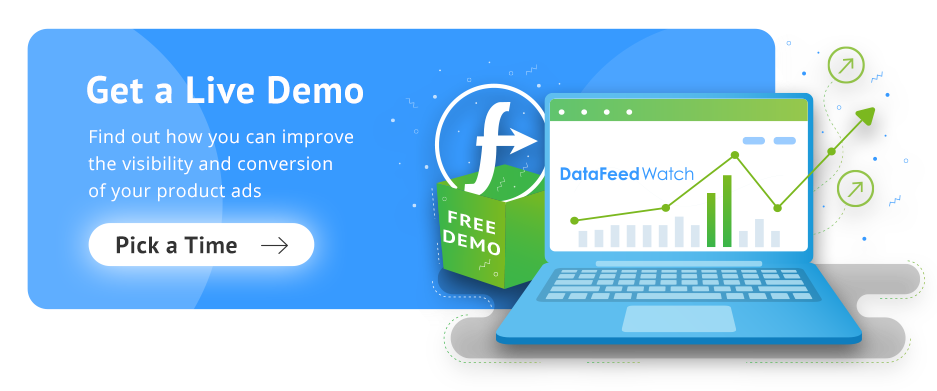13 个常见的亚马逊错误以及如何修复它们:ASIN、权限等
已发表: 2022-09-01亚马逊错误故障排除:
更新亚马逊的产品目录
创建优惠和新产品
提要:更好的方法
DataFeedWatch 解决方案
如何识别亚马逊错误
如何修复常见的亚马逊错误
权限错误
一般描述错误
图像错误
ASIN/ID 错误
概括
更新mazon 的产品目录
亚马逊的目录包括卖家、供应商和亚马逊添加的产品。 为了在亚马逊上销售您的产品,您需要将商品添加到亚马逊的目录或为目录中的现有商品创建报价。
创建优惠和新产品
要创建报价,您需要向亚马逊发送基本信息,例如价格、数量、运输详细信息和您的卖家 SKU。
在向亚马逊目录添加新产品时,您需要发送详细的产品信息:
- 标题,描述,要点,
和技术属性,例如:
- 重量、尺寸和颜色。
如果您创建新产品,亚马逊会为其分配一个 ASIN,该 ASIN 对每个产品都是唯一的。
可以通过其基于 Web 的管理面板手动向亚马逊提供每个产品的信息。 或者,您可以填写并上传基于 Excel 的文件模板。 两者都是作为新卖家开始的好地方,但耗时且难以扩大规模。
提要:更好的方法
专业卖家发送亚马逊信息的最佳方式是通过自动提要。 Feed 可帮助卖家轻松、系统地管理数百甚至数千种产品。 提要从您的电子商务购物车或后端系统中提取源数据并将其发送到亚马逊。 源数据的任何更改都可以自动传达给亚马逊。
信息在源数据中出现的方式通常不适合亚马逊或针对亚马逊进行优化。 在寻找 Feed 解决方案提供商时,请寻找可让您在将源数据发送到 Amazon 之前轻松对其进行操作的功能。
您需要能够调整数据以满足亚马逊的要求,并针对亚马逊特定的 SEO 和转换特征对其进行优化。 如果不对您的 Feed 进行智能控制,您可能会因数据管理不善而产生 Feed 错误和表现不佳的产品。
DataFeedWatch 解决方案
DataFeedWatch 的亚马逊提要解决方案具有强大的基于规则的映射引擎,允许您在将产品属性发送到亚马逊之前对其进行定制。 此外,我们的集成包括订单管理,它允许您在亚马逊和您的购物车之间同步订单。 这些功能通过自动化日常电子商务工作流程帮助卖家发展业务。
返回页面顶部或使用 9 个经过验证的提示将您的亚马逊销售额翻倍
如何识别亚马逊错误
亚马逊旨在提供高质量的产品描述,并对发送到市场的数据保持严格的要求。 当 Feed 无法满足这些要求时,亚马逊会使用代码将错误传达给卖家。
常见错误源于格式不正确、数据无效、数据丢失、权限不足和许多其他问题。 了解亚马逊的错误代码以及如何修复它们对于创建健康的产品 Feed 至关重要。
每次您发送提要时,亚马逊都会生成一份提要处理报告。 如果您选择加入,您可以在亚马逊卖家中心或通过电子邮件访问该报告。 您的 Feed 解决方案提供商也可能会在其平台中显示该报告。
亚马逊提要处理报告包含:
- 原始记录号,
- 库存单位,
- 错误代码,
- 错误类型,
- 错误信息
您将使用错误代码来查找参考文档(如下面列出的我们的文档),这将帮助您了解错误发生的原因并帮助您制定行动计划。
返回页面顶部或使用 9 个经过验证的技巧使您的亚马逊销售额翻倍如何修复常见的亚马逊错误
权限错误
亚马逊错误 8026:未授权在类别中列出产品
某些品牌、ASIN、类别和子类别需要获得批准才能开始销售。 当您为无权销售的类别或子类别提交产品数据时,您将收到错误 8026。
以下是需要亚马逊批准的类别:
- 汽车和动力运动,
- 收藏硬币,
- 娱乐收藏品,
- 美术,
- 音乐,
- 体育收藏品,
- 视频,
- DVD和蓝光,
- 手表。
某些类别在顶层开放,但包含需要批准的子类别。 此外,玩具和游戏等类别需要季节性批准。
如何修复亚马逊错误 8026:
要修复错误,您必须请求亚马逊的批准。 以下是亚马逊关于在您的亚马逊卖家中心账户中申请批准的说明:
- 从库存菜单中,选择添加产品。
- 搜索您要出售的商品。
- 在搜索结果中,单击商品旁边的商品限制应用链接。
- 单击“请求批准”按钮开始申请流程。
- 要检查应用程序的状态,请返回添加产品工具并单击管理您的销售应用程序链接。
亚马逊错误 8059:受限商品
亚马逊控制某些单个 ASIN 的权限。 如果您在获得批准之前尝试将受限产品的数据发送到亚马逊,您将收到错误 8059。制造商召回、假冒可能性高或报告问题数量多的产品可能会成为受限制的。
如何修复亚马逊错误 8059
修复单个产品权限的过程与类别相同。 以下是在您的亚马逊卖家中心账户中申请批准的说明:
- 从库存菜单中,选择添加产品。
- 搜索您要出售的商品。
- 在搜索结果中,单击商品旁边的商品限制应用链接。
- 单击“请求批准”按钮开始申请流程。
- 要检查应用程序的状态,请返回添加产品工具并单击管理您的销售应用程序链接。
返回页面顶部或使用 9 个经过验证的技巧使您的亚马逊销售额翻倍
一般描述错误
亚马逊错误 90117:产品描述超出字符限制
亚马逊限制了某些产品属性的长度。 如果您发送到 Amazon 的数据超过指定属性的字符限制,您将收到错误 90117。
如何修复亚马逊错误 90117
- 通过从您的亚马逊卖家中心账户的“通过上传添加产品”部分下载相应的特定类别库存文件,检查特定字段允许的字符数。
- 然后检查 Data Definitions 选项卡上的 Accepted Values 列。
- 在您的提要中,调整字符数以适应可接受的字符数限制。
以下是公共字段允许的最大字符数:
- 产品名称 - 200 个字符
- 产品描述 - 2000 个字符
- 主要产品特性 - 100 个字符
- 品牌名称 - 50 个字符
- 型号名称 - 50 个字符
- 型号 - 40 个字符
- 制造商部件号 - 40 个字符
对于 DataFeedWatch 用户,应用程序知道亚马逊产品属性的字符限制,并会根据亚马逊的要求自动截断输入。 在任何时候,您都可以使用正则表达式(对输入执行操作的规则)将源数据缩减到一定数量的字符。
首先导航到您的 Amazon 模板的Map Fields页面,然后按照以下步骤操作:
- 找到您要截断的亚马逊属性
- 单击编辑值

- 在弹出窗口中,选择映射类型下的替换单个值
- 选择使用正则表达式复选框
- 在第一个输入字段中输入以下正则表达式字符串(其中 x 是左侧的字符数):
- ^(.{x}).* - 在第一个with字段中输入以下正则表达式字符串:
- 1美元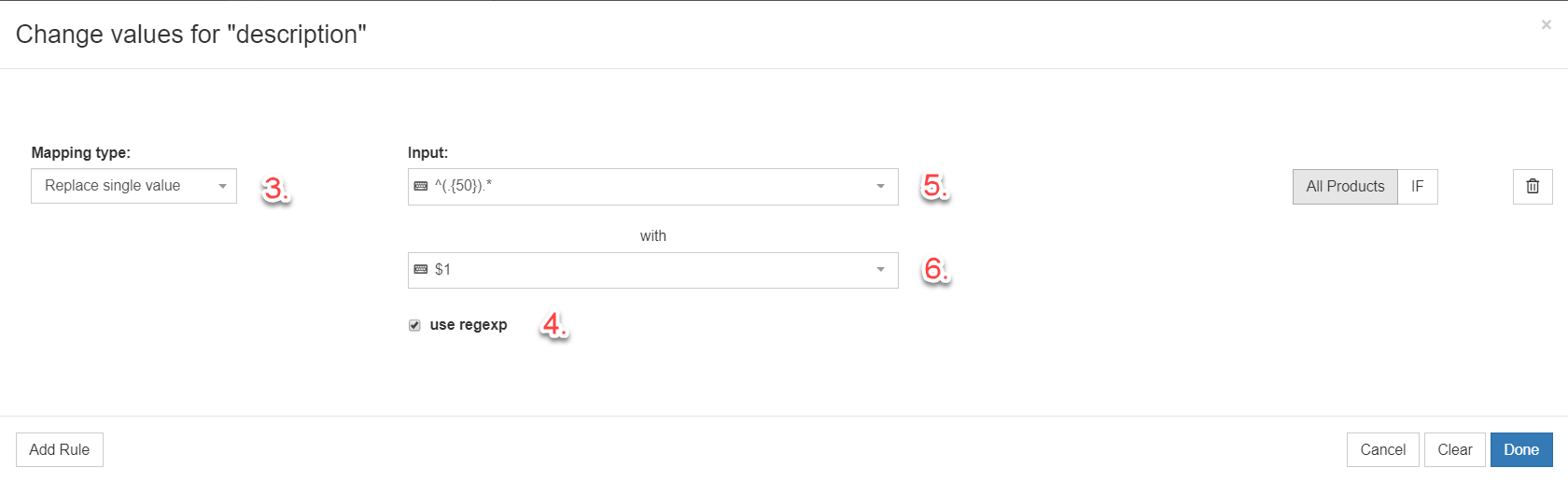
返回页面顶部或使用 9 个经过验证的技巧使您的亚马逊销售额翻倍
亚马逊错误 90122:产品描述包含 HTML
亚马逊不支持 HTML 标签。 当您发送到亚马逊的数据包含 HTML 时,会出现错误 90122。
如何修复亚马逊错误 90122
对于收到错误的产品,请检查您的 Feed 中可能包含 HTML 的字段(例如产品标题、描述和项目符号)。 删除所有 HTML 并重新提交您的提要。
对于 DataFeedWatch 用户,您可以使用正则表达式从源数据中删除 HTML。 首先导航到您的 Amazon 模板的Map Fields页面,然后按照以下步骤操作:
找到您要截断的亚马逊属性
单击编辑值
在弹出窗口中,选择Mapping Type下的Remove single value

- 选择使用正则表达式复选框
- 在第一个输入字段 <[^>]*> 中输入以下正则表达式字符串
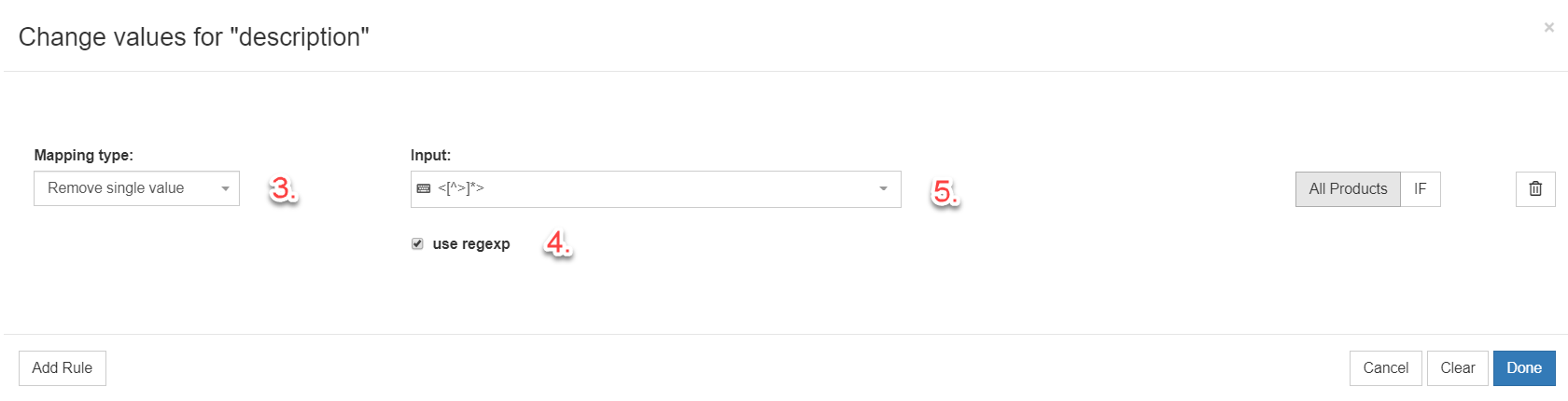
专业提示:虽然亚马逊声明他们根本不提供对 HTML 标签的支持,但仍有一些未发布的小例外。 主要的产品描述字段确实允许这些基本的 HTML 标签:
- 粗体字 <b></b>
- 换行 <br>
- 段落 <p></p>
返回页面顶部或使用 9 个经过验证的技巧使您的亚马逊销售额翻倍
亚马逊错误 8016:没有足够的产品数据来创建变体关系
变体关系是亚马逊上父产品和子产品之间的联系。 以具有多种尺寸的鞋子为例。 子产品是通用父产品的特定尺寸变化。
要创建与 Feed 的变体关系,您需要为父产品及其子产品提供相同的变体主题值(例如 SizeColor、ColorName、SizeName)。 对于每个子产品,您还需要提供与变体主题相关的特定变体数据(小、中、蓝色、绿色等)。
值得一提的是,当错误 8016 影响产品系列中的一个产品时,它将阻止整个产品系列在亚马逊上创建。
如何修复亚马逊错误 8016
错误 8016 的最常见原因是:
- 为父 SKU 及其相关子 SKU 提交不同的变体主题。
- 缺少子 SKU 的变体主题的变体属性。
检查父产品及其子产品是否具有相同的变体主题(例如 SizeColor)。 然后检查子产品是否具有相关变体字段的值(例如颜色和尺寸)。
有几十个变化主题,它们特定于产品的类别。 通过从您的亚马逊卖家中心账户的“通过上传添加产品”部分下载相应的特定类别库存文件,检查您的产品允许哪些变体主题。 然后检查“有效值”选项卡中的“变体主题”列。
对于 DataFeedWatch 用户,Variation Theme 属性已包含接受的输入值的静态列表。 首先导航到您的 Amazon 模板的Map Fields页面,然后按照以下步骤操作:
查找变体的可选字段部分
找到变体主题字段
在下拉列表中选择添加静态值
从相邻的选择静态值下拉列表中选择一个选项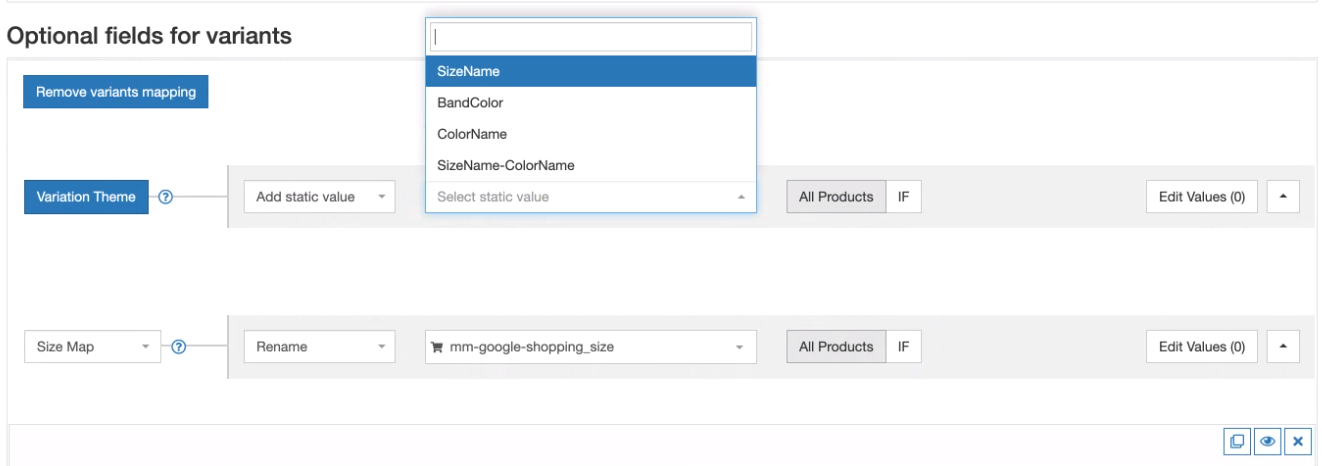
 返回页面顶部或使用 9 个经过验证的技巧使您的亚马逊销售额翻倍
返回页面顶部或使用 9 个经过验证的技巧使您的亚马逊销售额翻倍Amazon 错误 99003:缺少指定变体主题的必需值
与错误 8016 一样,错误 99003 与产品变化数据有关。
亚马逊仅接受每个变体主题的变体的特定值。 每个变体(例如尺寸、颜色)都有一个可接受值列表(例如 40、41、红色、紫色)。 如果您发送的 Amazon 数据不是可接受的值或将该字段留空,则会收到错误 990003。
如何修复亚马逊错误 99003
首先,检查您为产品选择的变体主题。 接下来检查该主题中的变体接受哪些值。
通过从您的亚马逊卖家中心账户的“通过上传添加产品”部分下载相应的特定类别库存文件,检查您的产品允许哪些变体值。 打开有效值选项卡并检查与您为该产品选择的变体主题相关的变体列。
例如,如果您选择 Variation Theme = “size-material”,则接受的变体值位于 Valid Values 选项卡的“size_map”和“material”列中。
对于 DataFeedWatch 用户,变体属性包含接受值的静态列表。 为变体属性选择静态值的过程与为变体主题选择的过程相同。 请参阅错误 8016 下的调试步骤。
返回页面顶部或使用 9 个经过验证的技巧使您的亚马逊销售额翻倍
亚马逊错误 8560:缺少必需的属性
当您的 Feed 中必填字段的值缺失或无效时,就会出现此错误 8560。
此错误的常见原因是:
- 特定属性的无效值
- Feed 中缺少必填字段
- 商品 ID 与任何 ASIN 都不匹配
如何修复亚马逊错误 8560
通过从您的亚马逊卖家中心账户的“通过上传添加产品”部分下载相应的特定类别库存文件,检查哪些字段是必需的。 然后检查必填? 和“数据定义”选项卡上的“接受值”列。
对于 DataFeedWatch 用户,如果您选择的模板中的产品属性默认不可见,那么您需要添加它。 单击“可选字段”部分下的“添加可选字段”按钮,然后从弹出窗口中的列表中进行选择。
返回页面顶部或使用 9 个经过验证的技巧使您的亚马逊销售额翻倍
Amazon 错误 99010:有条件的必填字段的值缺失或冲突
当条件相关组中的一个或多个字段的值丢失或冲突时,会出现错误 99010。 当首先填充另一个单独但相关的字段时,有条件地需要一个字段。
例如,当填充销售价格时,还必须填充销售起始日期和销售结束日期。
如何修复亚马逊错误 99010
确保条件要求组的所有属性都填充了有效值。
通过从您的亚马逊卖家中心账户的“通过上传添加产品”部分下载相应的特定类别库存文件,检查哪些字段是有条件需要的。 然后检查Data Definitions 选项卡上的Accepted Values列。
请注意必填项? 对于有条件的必填字段,列可以说“可选”。 仅当您首先填写一个单独但有条件相关的字段时,该字段才成为必填字段。
返回页面顶部或使用 9 个经过验证的技巧使您的亚马逊销售额翻倍
亚马逊错误 90057:无效值
与错误 8560 类似,错误 90057 是由您的 Feed 中的无效值引起的。 当您提交的值不是特定字段接受的预定值之一时,会发生此错误。
例如,如果您在“季节”字段中发送“夏季”作为值,而该字段接受的值为“秋季-冬季”和“春季-夏季”。 您提交的数据合乎逻辑,但与亚马逊的有效值不完全匹配。
如何修复亚马逊错误 90057
通过从您的亚马逊卖家中心账户的“通过上传添加产品”部分下载相应的特定类别库存文件,检查接收错误的字段接受哪些值。 然后检查Data Definitions 选项卡上的Accepted Values列。
对于 DataFeedWatch 用户,字段输入选项包含可接受值的静态列表(如果适用)。 您可以随时创建规则以将特定字符串覆盖到另一个字符串中。 在下面的示例中,“summer”被替换为“spring-summer”。
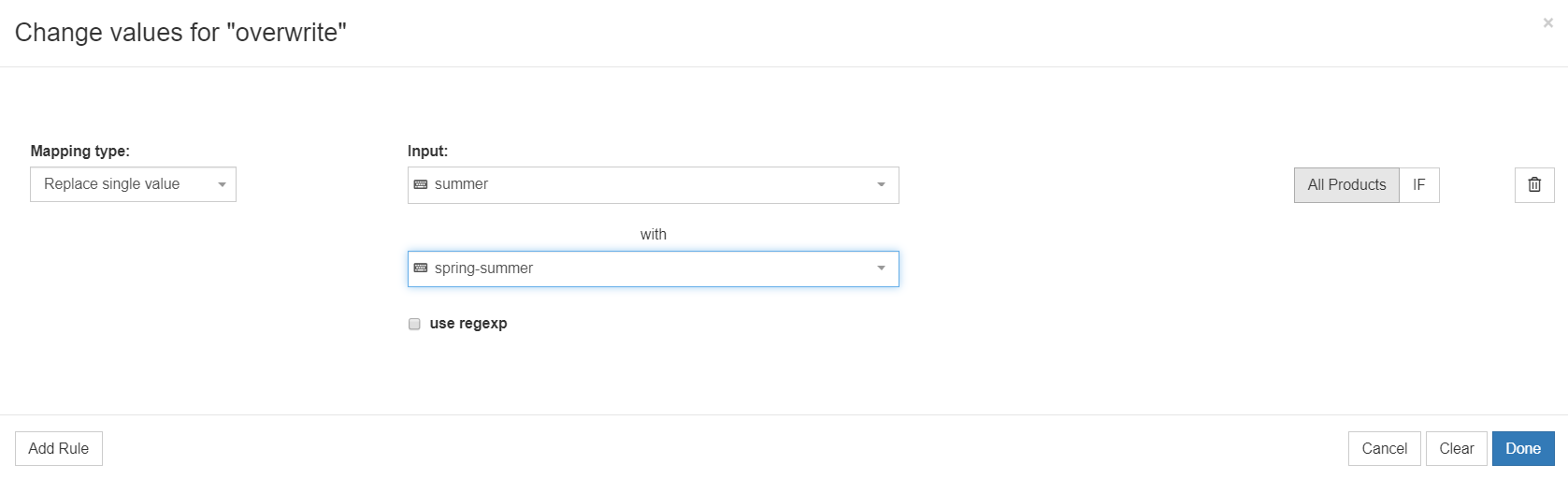
返回页面顶部或使用 9 个经过验证的技巧使您的亚马逊销售额翻倍
图像错误
亚马逊错误 20008 / 20009 – 无效的图像尺寸
亚马逊有特定的图像尺寸要求。 当图像的短边不满足最低像素要求时,会出现错误 20008。 当长边不满足最低像素要求时,会出现错误 20009。如何修复亚马逊错误 20008 / 20009
如果图片不符合亚马逊的图片尺寸要求,您需要调整其尺寸。
通过从您的亚马逊卖家中心账户的“通过上传添加产品”部分下载相应的特定类别库存文件来检查特定的图像尺寸要求。 然后检查Data Definitions 选项卡上的Accepted Values列。
您还可以参考您的产品类别的风格指南。
Amazon 错误 20004:无法从 URL 下载图像
当 Amazon 无法从提供的 URL 下载图像时,会出现错误 20004。 常见原因是 URL 中不存在图像,或者 URL 实际上是对图像的重定向。 其他可能的原因是托管图像的服务器超时和服务器限制。
如何修复亚马逊错误 20004
- 将 URL 复制/粘贴到 Web 浏览器中。 如果没有出现图像,亚马逊也无法访问该图像。 您应该提供一个不同的有效 URL。
- 如果出现图像,请检查地址栏中显示的 URL,并将其与发送到亚马逊的 URL 进行比较。 如果它们不同,则您提交的 URL 是 HTML 重定向。 您应该使用地址栏中的 URL 重新提交。
- 如果出现图像,则亚马逊可能在发送提要时无法访问该图像。 这可能是由于临时网络或服务器问题。 尝试重新提交提要。
ASIN/ID 错误
亚马逊错误 8541/8542:产品 ID 匹配错误
当您的商品 ID(UPC、EAN、JAN、ISBN)对应一个或多个 ASIN,但提供的其他属性(标题、品牌、颜色、尺寸等)与已收集的数据不匹配时,会出现错误 8541 和错误 8542由亚马逊。
一般来说,商品 ID 和 ASIN 之间存在 1-1 的关系。 请记住,亚马逊只允许每个唯一商品使用一个 ASIN 和产品页面。 此外,每件商品的 UPC 和 EAN 等产品 ID 应该是唯一的。
如果您尝试使用属于现有 ASIN 的 UPC 或 EAN 创建新 ASIN,亚马逊将拒绝您的数据。 如果亚马逊认为您想要使用与该产品不匹配的值更新 ASIN,情况也是如此。
错误 8541/8542 的常见原因:
- 重用 UPC 和 EAN。 条形码价格昂贵,制造商可能会决定重复使用旧代码。 当这些代码属于现有 ASIN 时,这是有问题的。
- 发送到亚马逊的特定商品的产品 ID 不正确。 例如,您错误地将重复的 UPC 分配给源数据中的多个产品。
如何修复亚马逊错误 8541/8542
检查亚马逊找到的 ASIN 是否与您实际打算销售的商品相匹配。
- 如果 ASIN 和您的商品匹配,则使用 ASIN 作为商品 ID,而不是您的 UPC 或 EAN,然后重新提交您的数据。(请参阅下方针对 DataFeedWatch 用户的说明)。
- 如果 ASIN 与您的商品不匹配,则很可能您的源数据不正确。 确保您为该项目分配了正确的 UPC 或 EAN。
检查附加到亚马逊上的 ASIN 的 UPC 或 EAN 是否正确。
- 有时亚马逊的目录包含错误。 使用 UPCItemDB 之类的数据库,或者只需将条形码输入 Google,即可查看该条形码所属的产品。 如果您发现与亚马逊有冲突,请联系亚马逊支持。
对于 DataFeedWatch 用户,为了向亚马逊发送 ASIN:
- 产品 ID字段输入应包含您的 ASIN
- 产品 ID 类型应设置为“ASIN”
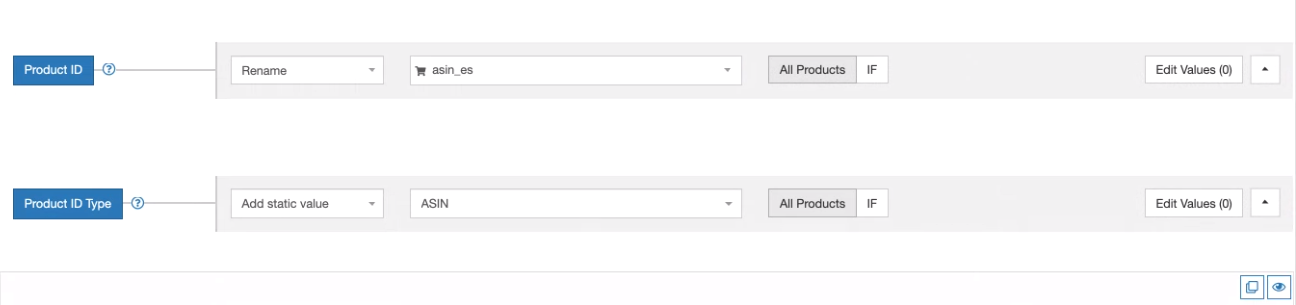
返回页面顶部或使用 9 个经过验证的技巧使您的亚马逊销售额翻倍
亚马逊错误 8566 – 没有 ASIN 匹配且不符合创建 ASIN 的条件
当您成功向亚马逊提交产品数据时,这将导致与现有 ASIN 匹配或创建新 ASIN。
当您看到错误 8566 时,亚马逊无法将您的产品数据与现有 ASIN 匹配,并且您没有创建新 ASIN 的权限。
此错误的常见原因:
- 您错误地为您的商品分配了错误的产品 ID。
- 您没有 ASIN 创建权限,因为您是新卖家,或者您在上周创建了太多 ASIN。
如何修复亚马逊错误 8566
确定您的目标是 1) 匹配现有 ASIN 还是 2) 创建新 ASIN。
如果您尝试匹配现有 ASIN,请仔细检查您发送给亚马逊的产品 ID 是否属于您实际想要销售的商品。
- 如果您的产品 ID 是 ASIN,则在亚马逊上搜索该 ASIN 并查看产品详细信息页面是否与您的产品匹配。
- 如果您的产品 ID 是 GTIN,请对照 GTIN 数据库(如 UPCItemDB)或制造商提供的构建表交叉检查您的产品。
如果您想创建新 ASIN 并且您是新卖家,则需要先建立销售历史记录,然后才能创建 ASIN。 如果您是老牌卖家,则需要等待一天或更长时间,直到您的 ASIN 创建限制刷新。
返回页面顶部或使用 9 个经过验证的技巧使您的亚马逊销售额翻倍
概括
向亚马逊发送产品信息并不总是一件容易的事。 您可以通过使用自动提要系统化您的工作流程来帮助自己。 您可能会遇到提要错误,但希望我们的指南可以帮助您解决最常见的问题。
请记住,在选择自动提要解决方案时,要选择一个可以让您轻松编辑源数据的解决方案。 重要的是,您可以管理您的数据,使其满足亚马逊数据要求并针对亚马逊 SEO 进行优化。
DataFeedWatch 可以帮助您解决这两个问题。 我们有一个强大的、基于规则的引擎,用于在亚马逊列表中列出产品。 此外,我们还有一个亚马逊订单管理解决方案。 联系我们的销售团队,了解我们如何帮助您发展业务。
您可能会觉得有用的其他亚马逊文章:
- 什么是亚马逊 ASIN 编号以及如何获取?
- 亚马逊定价策略快速介绍
- 如何创建最佳亚马逊产品列表
- 在亚马逊上销售的真相:8 个有用的优点和缺点
- 亚马逊卖家中心由内而外 | 2020 年权威指南
- Ironclad 技巧赢得购买框并在亚马逊上销售更多
- 亚马逊 FBA 与 FBM:哪种解决方案最适合您的业务?
- 如何在 2021 年针对移动设备优化您的亚马逊列表